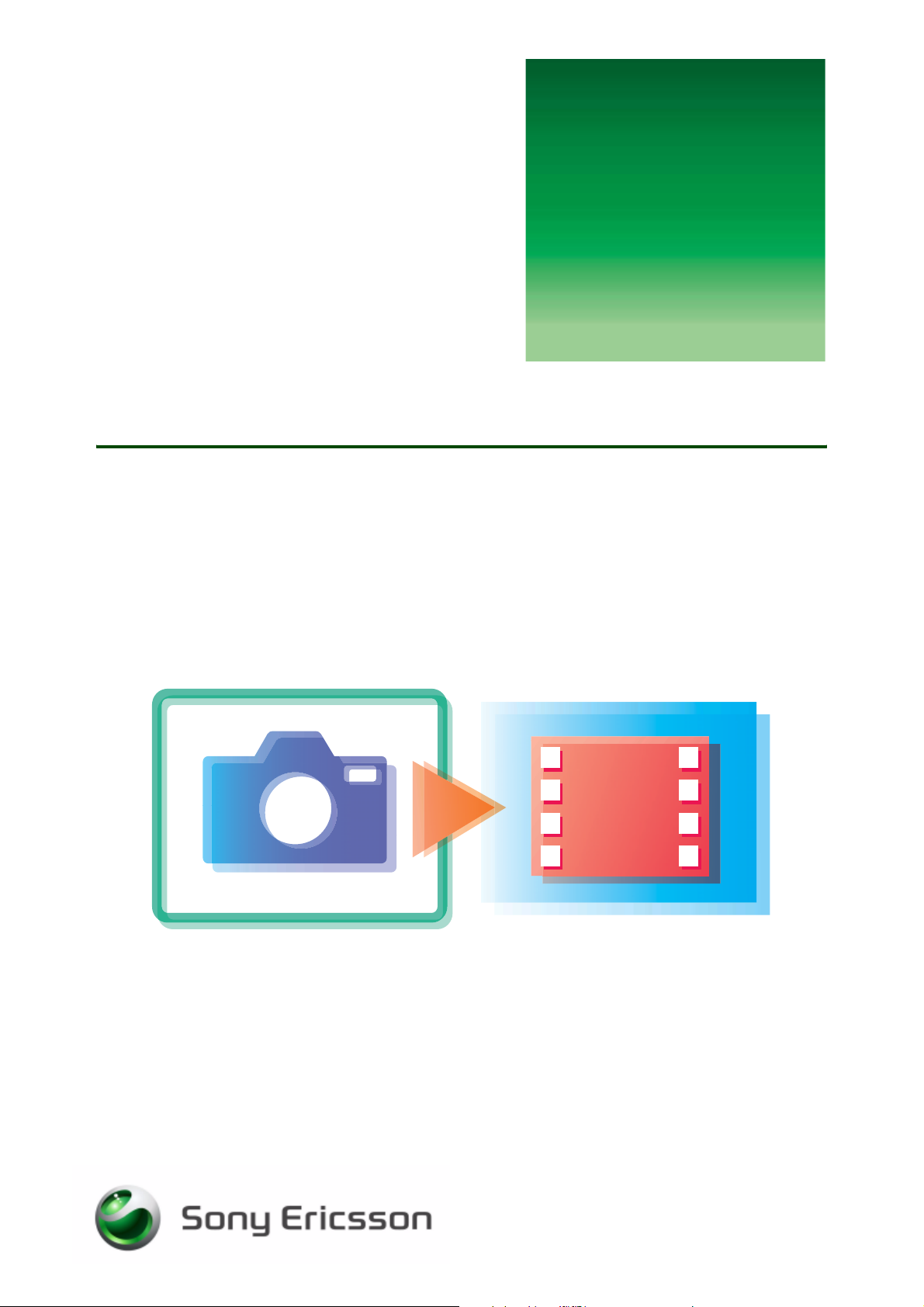
Imágenes
Capturar, guardar y editar
G
s
tarted
etting
Enero de 2006
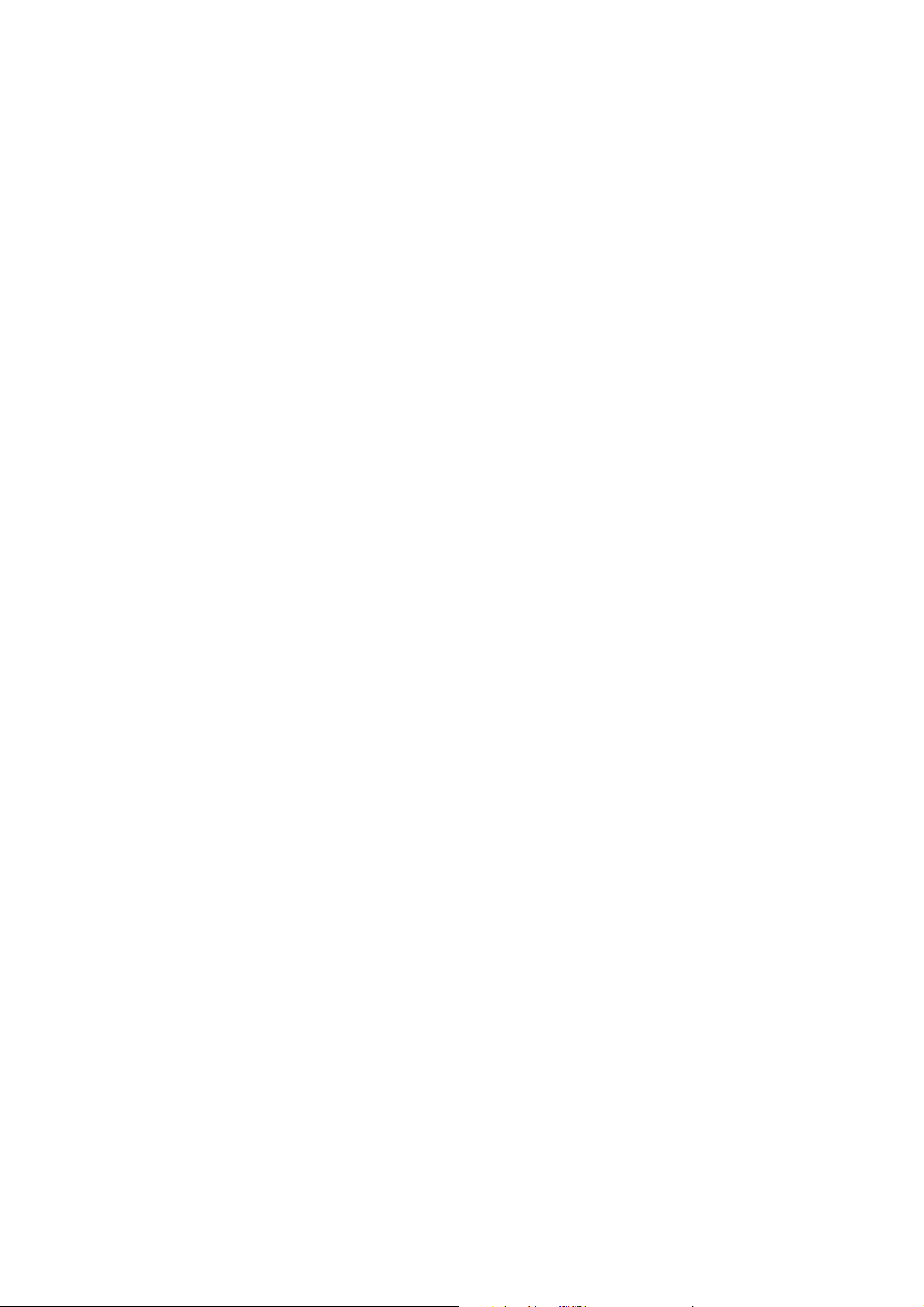
Introducción Imágenes
Índice
Introducción ............................................................................................... 3
Activación de la cámara y de la grabadora de vídeo ................................ 4
Cámara ...................................................................................................... 5
Captación de una imagen o grabación de un videoclip ........................ 5
Funciones de la cámara ......................................................................... 6
Opciones de cámara .............................................................................. 7
Modificación de imágenes ................................................................... 11
La grabadora de vídeo ............................................................................ 15
Capturar un videoclip ........................................................................... 15
Opciones de la grabadora de vídeo ..................................................... 15
Gestión de imágenes y videoclips ........................................................... 17
Formatos de imágenes y videoclips .................................................... 17
Visualización de imágenes y videoclips ............................................... 17
Asignar una imagen a un contacto ...................................................... 19
VideoDJ™ ................................................................................................ 19
Opciones de VideoDJ™ ....................................................................... 20
Compartir imágenes y videoclips ............................................................ 21
Transferencia de imágenes y videoclips a su ordenador .................... 21
Intercambio de imágenes y videoclips ................................................. 21
Información adicional .............................................................................. 22
2 Enero de 2006
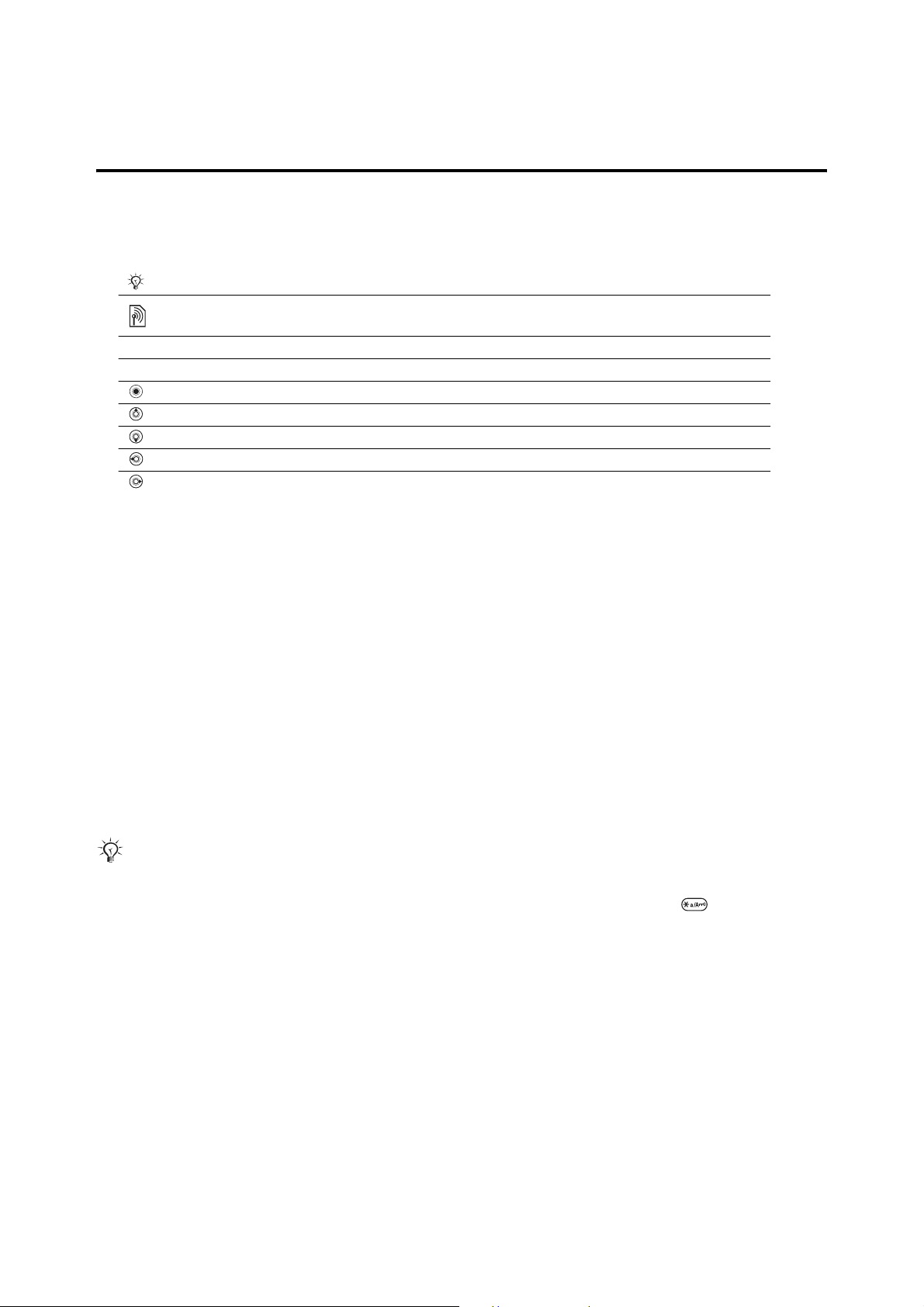
Introducción Imágenes
Introducción
Símbolos de instrucción
Puede que aparezcan los siguientes símbolos de instrucción en esta guía de introducción:
Nota.
Indica que un servicio o una función depende de una red o suscripción.
Póngase
%
Consulte también la página...
} Utilice las teclas de selección o la tecla de dirección para desplazarse y seleccionar.
Pulse el centro de la tecla de dirección.
Pulse la tecla de dirección hacia arriba.
Pulse la tecla de dirección hacia abajo.
Pulse la tecla de dirección hacia la izquierda.
Pulse la tecla de dirección hacia la derecha.
en contacto con su operador de redes para obtener más información.
Su teléfono móvil incorpora una cámara digital de 2,0 megapíxeles y una grabadora de vídeo digital.
Puede captar imágenes, grabar videoclips, verlos y enviarlos en mensajes de imágenes mediante MMS
(Multimedia Messaging Service) o como archivos adjuntos en correos electrónicos. Para enviar correo
electrónico y mensajes de imagen (MMS) debe suscribirse a estos servicios. Póngase en contacto con
su
operador de red.
También puede utilizar una imagen como salvapantallas o fondo, o bien guardarla junto con la información
de contacto de manera que la imagen aparezca cuando llame esa persona.
Puede guardar las imágenes de su cámara en tres tamaños diferentes: Grande (1632x1224),
Mediano (640x480) o Pequeño (160x120) píxeles. Esto le permite decidir el número de imágenes
que se pueden guardar en la memoria del teléfono o en la Memory Stick PRO Duo™.
Tan pronto como tome las imágenes o videoclips, podrá enviarlos en un mensaje de imagen (MMS).
También puede intercambiarlas utilizando la tecnología inalámbrica BluetoothTM, infrarrojos, cables
o correo electrónico (siempre y cuando su teléfono sea compatible con estas prestaciones).
Es necesaria una cuenta de correo electrónico para intercambiar imágenes o videoclips por correo
electrónico.
La cámara integra iluminación fotográfica que se puede activar fácilmente pulsando o mediante
el menú Ajustes de la cámara.
Antes de captar una imagen puede cambiar los ajustes y añadir efectos o marcos. Tras captar una imagen
puede modificarla añadiendo efectos, marcos o imágenes prediseñadas. Cree fácilmente sus propias
imágenes.
USB
Para obtener información general sobre el teléfono, cómo utilizar los menús, introducir letras,
teclas
rápidas o sobre el administrador de archivos, consulte la Guía del usuario del teléfono.
3 Enero de 2006
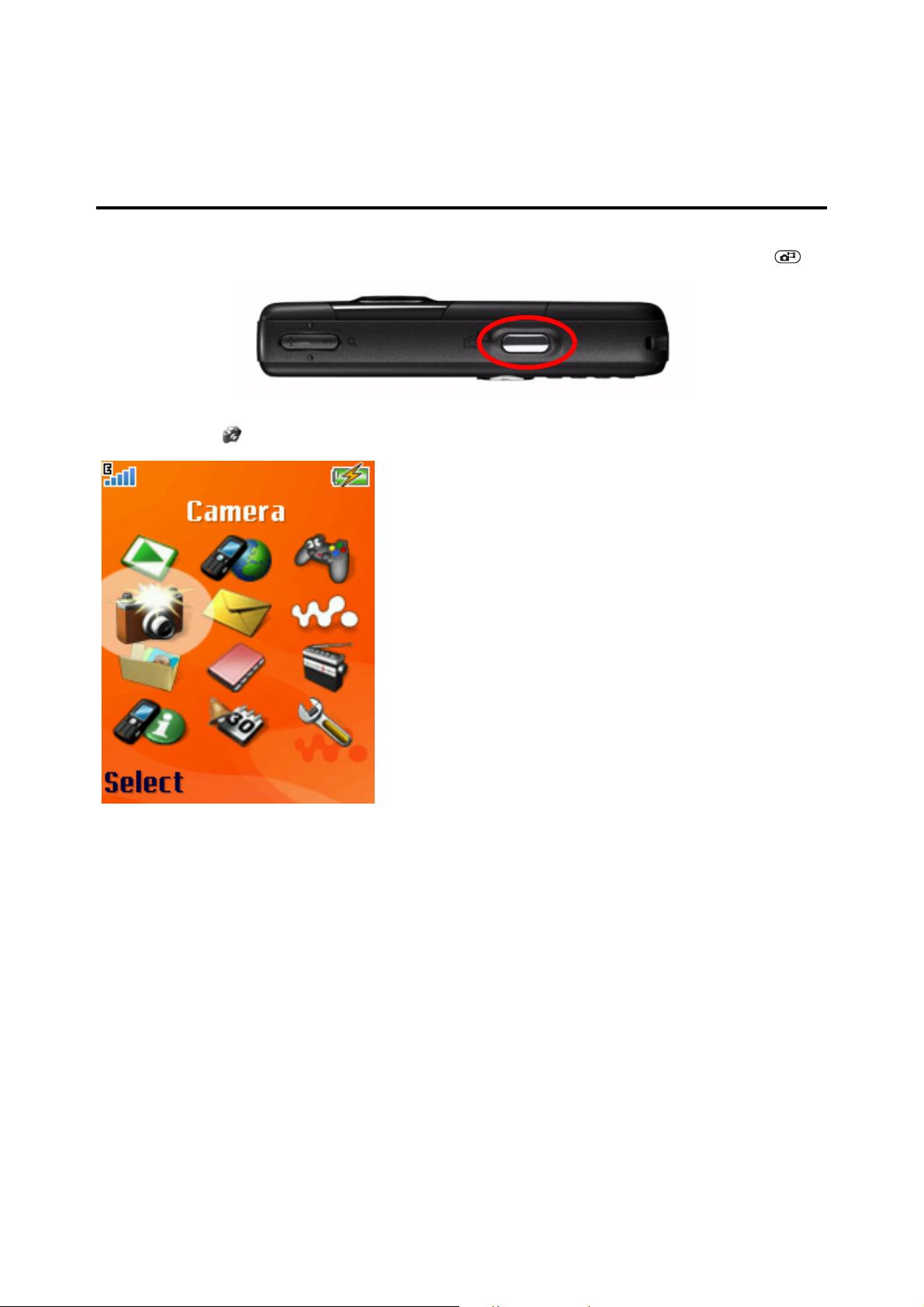
Introducción Imágenes
Activación de la cámara y de la grabadora de vídeo
Para activar la cámara/grabadora de vídeo desde el modo en espera, mantenga pulsado el botón
de la cámara.
O vaya a Cámara en el menú general.
4 Enero de 2006
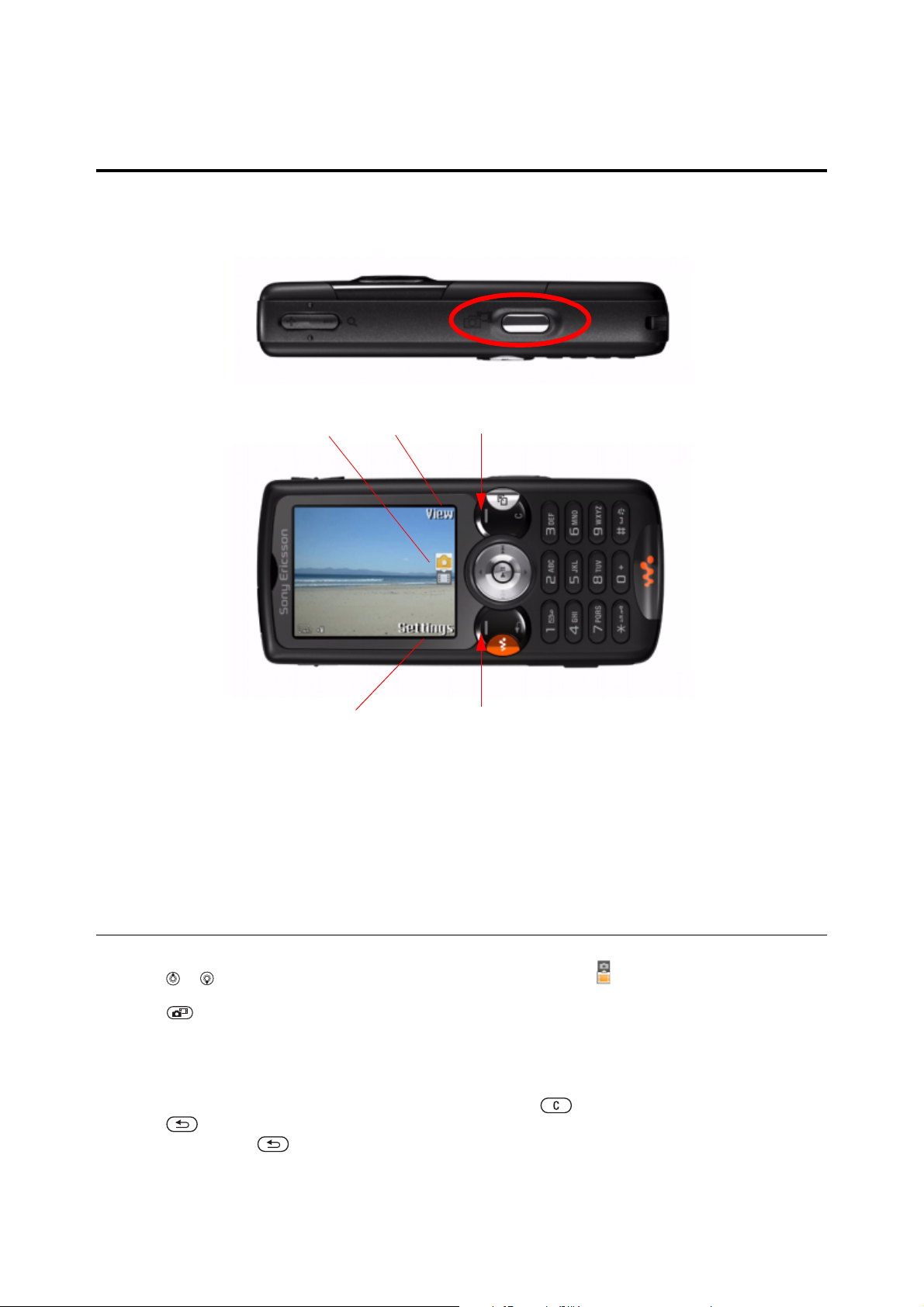
Cámara
Teclas utilizadas en el modo cámara
Introducción Imágenes
Tecla de selección31
2
1, 2 Áreas utilizadas para ver funciones como Ver, Ajustes y Selecc. Para seleccionar la función mostrada
en estas áreas, pulse la tecla de selección correspondiente.
3 Se muestra la tecla de flecha arriba o abajo. Utilice la tecla de navegación para alternar entre la cámara
y la grabadora de vídeo en el visor.
Tecla de selección
Captación de una imagen o grabación de un videoclip
1. Asegúrese de que la cámara está activada.
2. Pulse o para alternar entre la cámara y la grabadora de vídeo. en la pantalla indica
el ajuste actual.
3. Pulse hasta la mitad para enfocar automáticamente. Cuando el punto verde deje de parpadear,
pulse el botón hasta abajo del todo para captar una imagen. Si el punto verde parpadea lentamente,
imagen no está enfocada y tendrá que volver a intentarlo.
la
4. La imagen se guarda en la memoria del teléfono o en la Memory Stick PRO Duo™ y puede
encontrarse en
5. Si desea eliminar la imagen inmediatamente, pulse el botón .
6. Pulse para volver al visor y hacer otra foto o grabar otro videoclip.
7. Mantenga pulsado para desactivar la cámara.
Gestor de archivos/Imágenes/Imágs. cámara.
5 Enero de 2006

Introducción Imágenes
Funciones de la cámara
La cámara cuenta con varias funciones que le permiten, por ejemplo, tomar un autorretrato u obtener
la
mejor de las calidades de imagen tomando como referencia el entorno. Puede acercar o alejar
un
objeto, ajustar el brillo o utilizar la iluminación fotográfica cuando las condiciones de iluminación
no
sean las mejores. } Ajustes para ver más opciones antes de hacer una foto.
Realización de un autorretrato
Ponga el teléfono en una posición en la que pueda ver su reflejo en el espejo que se encuentra junto
al
objetivo. Pulse para captar la imagen. También puede utilizar el temporizador, % 8 Activar
temporizador.
Para utilizar el zoom
Utilice los botones de volumen situados en el lateral del teléfono para acercar o alejar la imagen.
Utilice
para acercar la imagen y para alejarla.
6 Enero de 2006
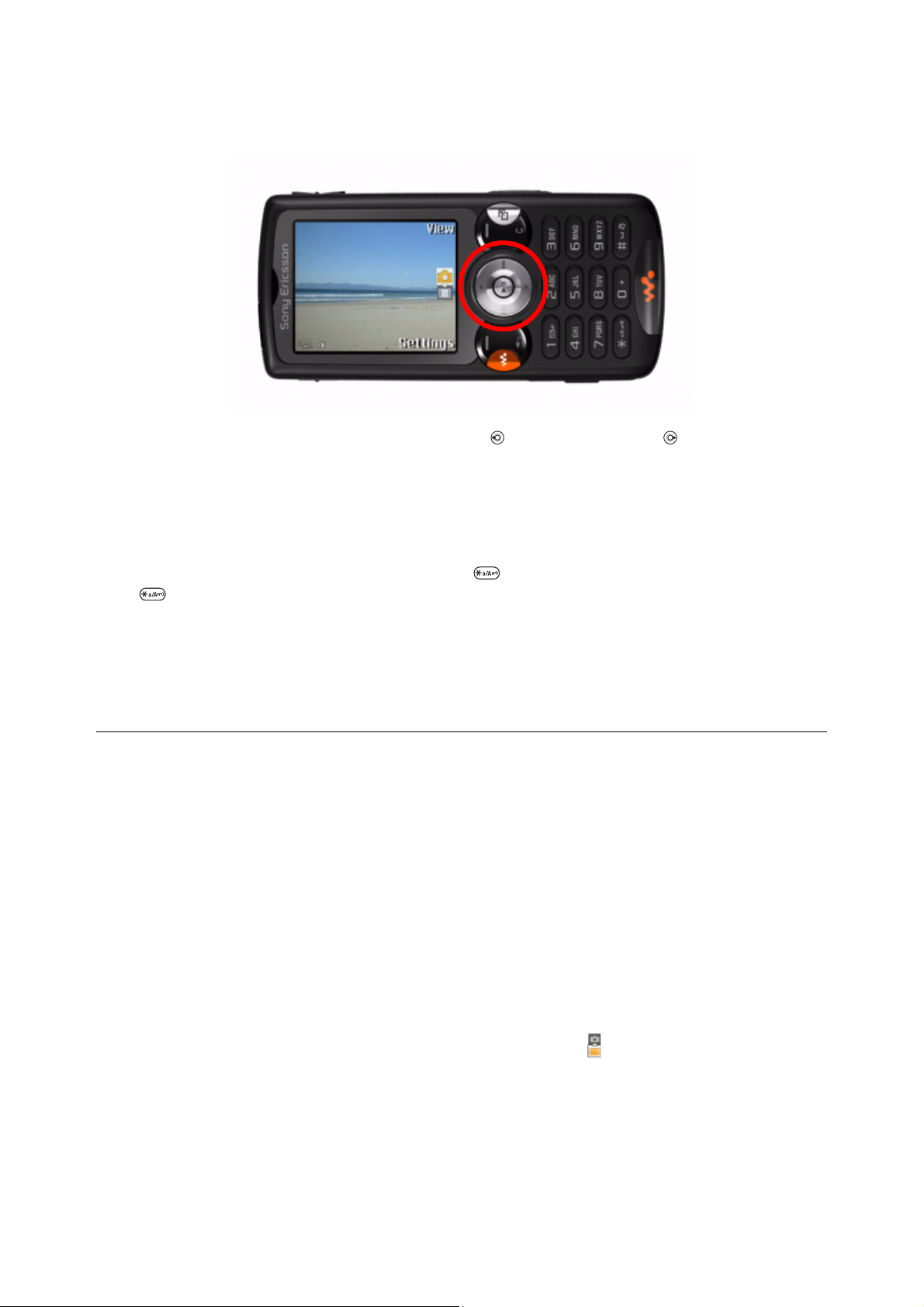
Introducción Imágenes
Para ajustar el brillo
Utilice las teclas de dirección para ajustar el brillo. Pulse para reducir el brillo y para aumentarlo.
También puede mantener pulsada la tecla de navegación correspondiente para aumentar o reducir
el
brillo de manera continua. El brillo determina la cantidad de blanco que hay que añadir a cada color
en
la imagen.
Para activar la iluminación fotográfica
Para captar imágenes en un lugar con poca luz, pulse , para activar la iluminación fotográfica.
Pulse otra vez para desactivar la iluminación fotográfica. Para activar la iluminación fotográfica
mediante los ajustes de la cámara, } Ajustes, busque y seleccione Activar luz. Cuando haya captado
una imagen, } Ajustes, busque y seleccione Desactivar luz.
Opciones de cámara
Al captar una imagen puede seleccionar entre diferentes ajustes para personalizar o cambiar el aspecto
de la imagen. Por ejemplo, puede utilizar marcos para decorar la imagen o la función
imágenes en rápida sucesión para captar el movimiento.
También puede seleccionar Tamaño de imagen para guardar la imagen en Grande (1632x1224),
Mediano (640x480) o Pequeño (160x120) píxeles. El modo noche prolonga el tiempo de exposición
para obtener mejores imágenes en entornos oscuros. El temporizador permite que el fotógrafo
también
aparezca en la imagen. El ajuste Efectos proporciona varios colores para elegir y el ajuste
Balance de blancos proporciona la mejor interpretación de color de acuerdo con el entorno.
Para acceder al menú Ajustes
Cuando la cámara se encuentra activa, } Ajustes para ver más opciones antes de captar una imagen.
Ráfaga para tomar
Cambiar a cámara vídeo / Cambiar a cámara fija
Puede alternar entre la cámara, la grabadora de vídeo y la cámara fija. en la pantalla indica
el ajuste actual.
7 Enero de 2006
